Ce guide contient des descriptions détaillées de l'expérience utilisateur avec One Tap, y compris lorsque One Tap est affiché ou non, et des comportements des sessions utilisateur.
Désactivation globale
Les utilisateurs peuvent désactiver One Tap s'ils désactivent l'indicateur d'invite de connexion au compte Google sur la page Applications ayant accès à votre compte. Les sessions désactivées ne s'affichent pas dans One Tap. Si toutes les sessions Google sont désactivées, One Tap ne s'affiche pas.
Si un utilisateur désactive la connexion tierce dans les navigateurs sur lesquels FedCM est activé, One Tap ne s'affiche pas. Dans la section "Confidentialité et sécurité" des paramètres de Chrome, les utilisateurs contrôlent l'affichage des invites de connexion tierce, de manière globale ou pour des sites individuels.
Récupération exponentielle
Si l'utilisateur ferme manuellement l'invite One Tap, celle-ci est supprimée. Un utilisateur ferme One Tap lorsqu'il appuie sur Close (Fermer) en haut à droite de l'invite. One Tap ne s'affiche alors pas dans le même navigateur ni sur le dernier site Web consulté pendant un certain temps.
Les périodes exponentielles suivantes sont utilisées pour les stabilisations lorsque FedCM n'est pas activé:
| Horaires de fermeture consécutifs | Période pendant laquelle One Tap est désactivé |
|---|---|
| 1 | Deux heures |
| 2 | Un jour |
| 3 | Une semaine |
| 4+ | Quatre semaines |
L'état d'attente est réinitialisé après une connexion réussie à l'aide de One Tap ou du bouton "Se connecter avec Google".
Lorsque FedCM est activé, les fournisseurs de navigateurs peuvent définir leurs propres délais d'attente.
Fermeture automatique sur les navigateurs mobiles
Sur les navigateurs mobiles, lorsque FedCM n'est pas activé, Google One Tap se ferme automatiquement après un court laps de temps, sauf si l'utilisateur interagit directement avec l'interface utilisateur One Tap.
Le seuil de fermeture automatique est de 90 secondes. Ceci est susceptible d'être modifié.
Afficher une boîte de dialogue pour éviter les clics accidentels
One Tap propose désormais différentes mesures de sécurité pour appliquer l'intégrité de la boîte de dialogue, mais certains navigateurs ne sont pas compatibles avec ces fonctionnalités. Les navigateurs qui ne sont pas basés sur Chromium ou ceux antérieurs à la version 75 ne sont pas compatibles. Dans ce cas, ou si la boîte de dialogue est recouverte d'un autre contenu, une fenêtre pop-up s'affiche et demande l'autorisation de l'utilisateur pour créer un compte.
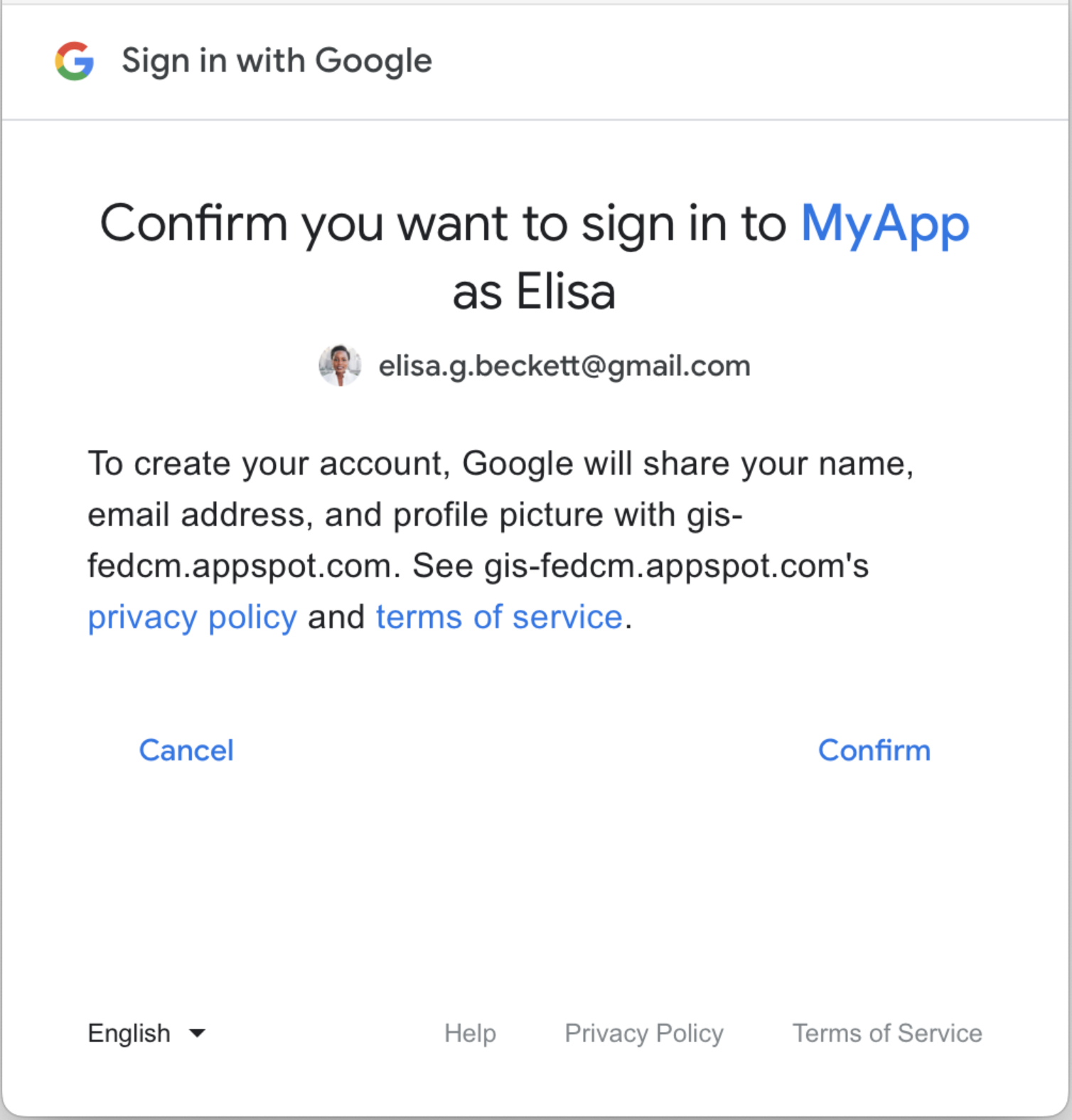
Amélioration de l'expérience utilisateur sur les navigateurs ITP
En raison de la fonctionnalité ITP (Intelligent Tracking Prevention), l'expérience utilisateur One Tap standard ne fonctionne pas dans Chrome sur iOS, Safari ou Firefox. Une expérience utilisateur différente est fournie à la place sur ces navigateurs. Vous pouvez désactiver cette expérience utilisateur sur les navigateurs ITP en définissant l'attribut data-itp_support.
La mise à niveau de l'expérience utilisateur One Tap sur les navigateurs ITP commence par une page d'accueil, comme indiqué ci-dessous. Lorsque l'utilisateur sélectionne "Continuer", une fenêtre pop-up s'ouvre. L'expérience utilisateur de la fenêtre pop-up est très semblable à celle de One Tap standard.
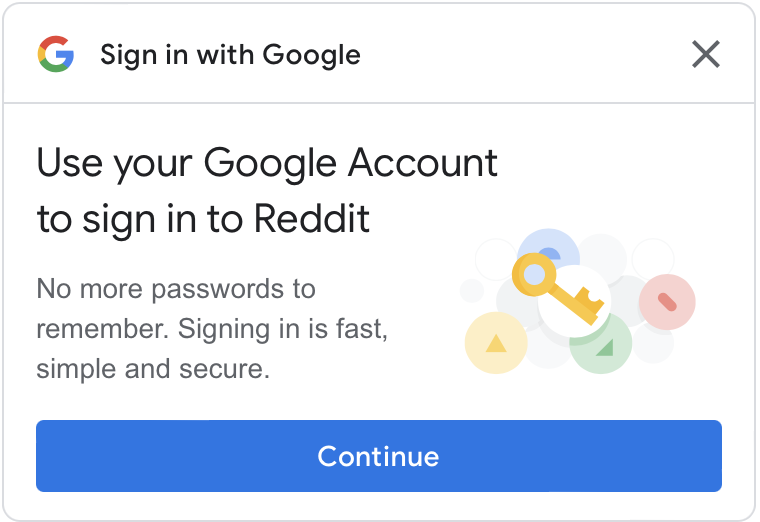
En l'absence de session Google, les utilisateurs doivent d'abord se connecter à leur compte Google après avoir cliqué sur le bouton "Continuer". Pour en savoir plus, consultez la page Compatibilité de One Tap avec les navigateurs ITP.
Principaux parcours utilisateur
Les parcours utilisateur varient en fonction des états suivants.
État de la session sur les sites Web Google. Les termes suivants sont utilisés pour indiquer un état de session Google différent lorsque le parcours utilisateur commence.
- Session unique: il n'y a qu'une seule session active sur les sites Web Google.
- Plusieurs sessions: il y a plusieurs sessions actives sur les sites Web Google.
Indique si le compte Google sélectionné a approuvé votre site Web au début du parcours utilisateur. Les termes suivants sont utilisés pour indiquer différents états d'approbation.
- Nouvel utilisateur: le compte sélectionné n'a pas approuvé votre site Web.
- Utilisateur connu: le compte sélectionné a déjà approuvé votre site Web.
Parcours du nouvel utilisateur en une seule session
Nouvelle page de consentement de l'utilisateur.
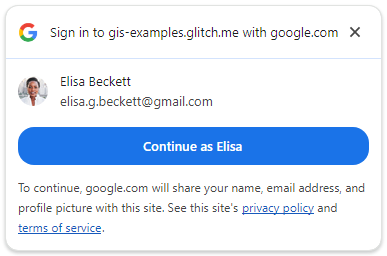
Deuxième boîte de dialogue de confirmation dans une fenêtre pop-up pour les navigateurs autres que Chromium.
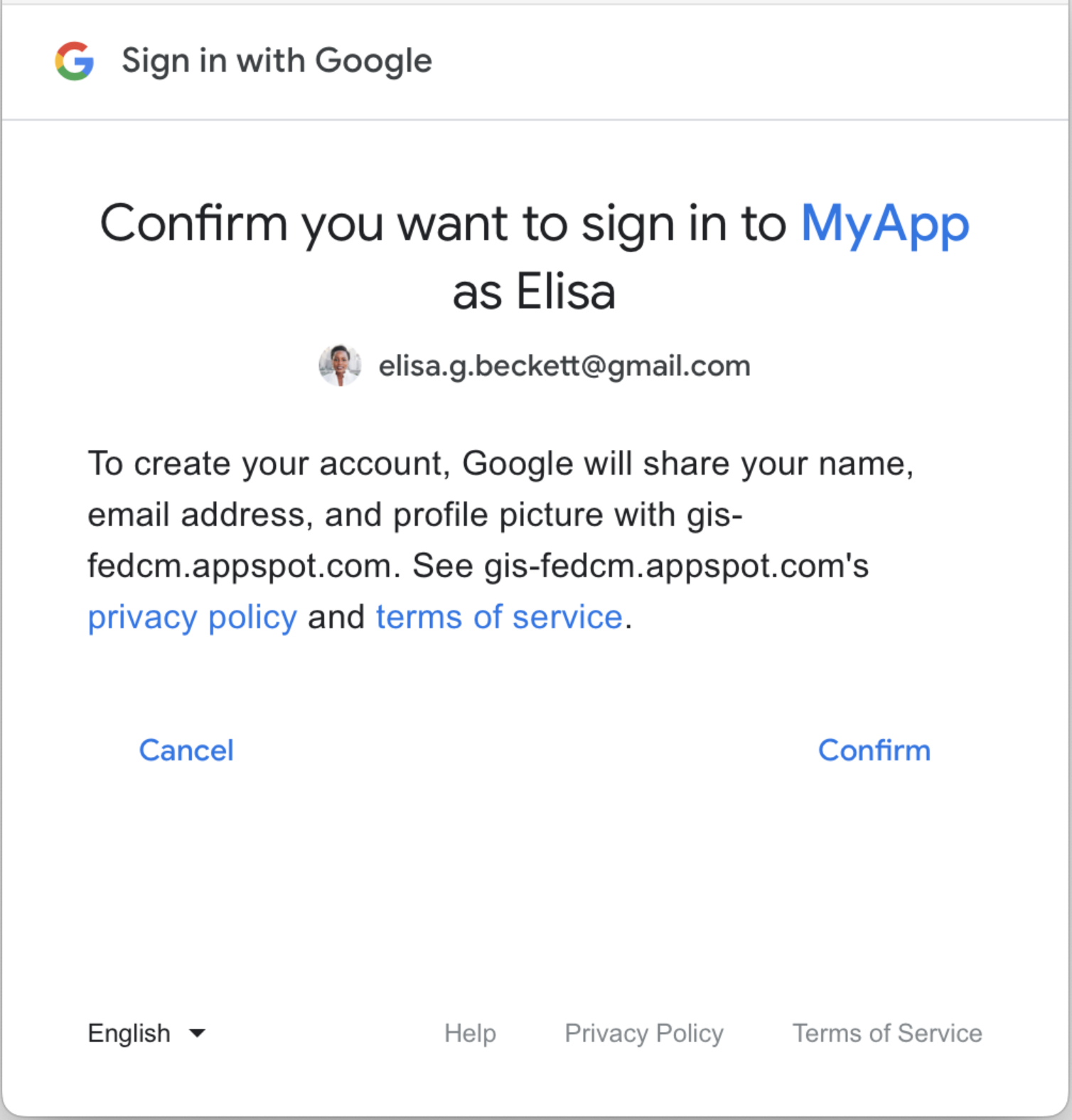
Une fois que les utilisateurs ont confirmé, un jeton d'ID est partagé avec votre site Web.
Parcours utilisateur connu d'une seule session
Page de l'utilisateur connu.
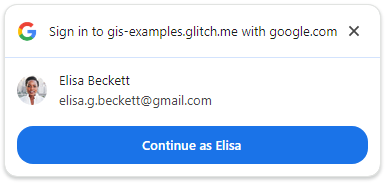
Lorsqu'un utilisateur clique sur ce bouton, un jeton d'ID est partagé avec votre site Web.
Parcours utilisateur de plusieurs sessions
Page du sélecteur de compte
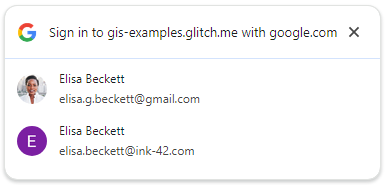
Page de consentement.
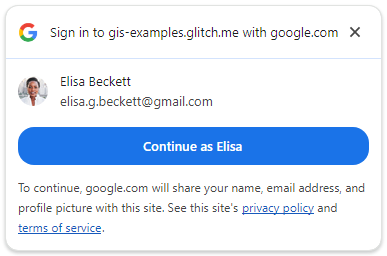
Pour les navigateurs autres que Chromium, cette boîte de dialogue de confirmation s'affiche dans une fenêtre pop-up:
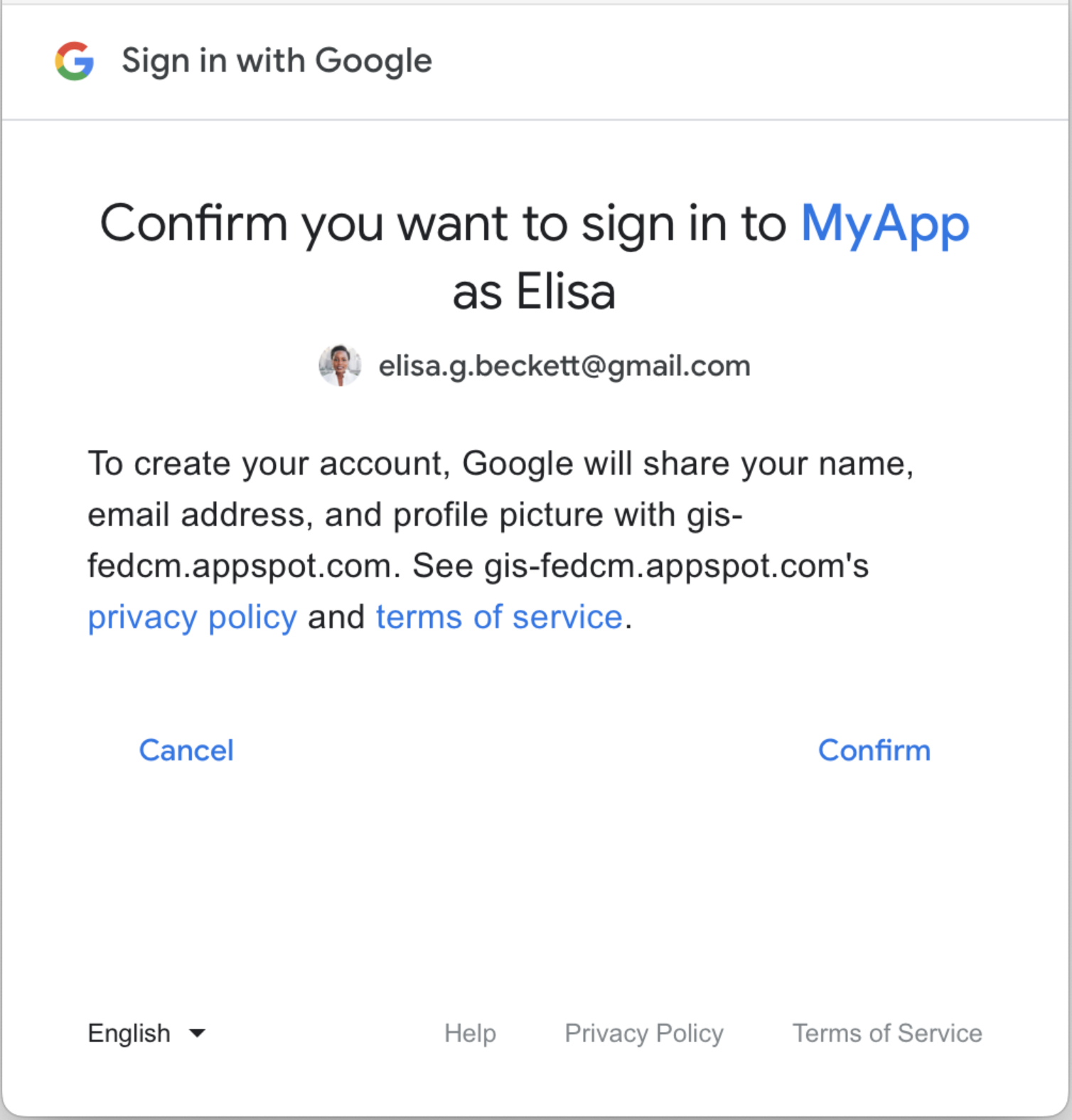
Une fois le consentement de l'utilisateur obtenu, un jeton d'ID est partagé avec votre site Web.
Parcours utilisateur connu de plusieurs sessions
Page du sélecteur de compte
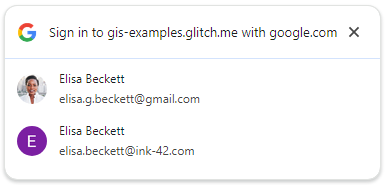
Une fois que les utilisateurs ont sélectionné un compte connu, un jeton d'ID est partagé avec votre site Web.
